Rychlý start: Propojení s existující organizací Datadog
V tomto rychlém startu propočítáte existující organizaci datadogu. Můžete buď vytvořit novou organizaci Datadog, nebo vytvořit propojení s existující organizací Datadog.
Požadavky
Před vytvořením první instance služby Datadog – Nativní služba ISV Azure nakonfigurujte své prostředí. Před pokračováním v dalších krocích v tomto rychlém startu je nutné tyto kroky dokončit.
Najít nabídku
Pomocí webu Azure Portal vyhledejte Službu Datadog – Nativní isv služby Azure.
Přejděte na web Azure Portal a přihlaste se.
Pokud jste v nedávné relaci navštívili Marketplace , vyberte ikonu z dostupných možností. V opačném případě vyhledejte Marketplace.
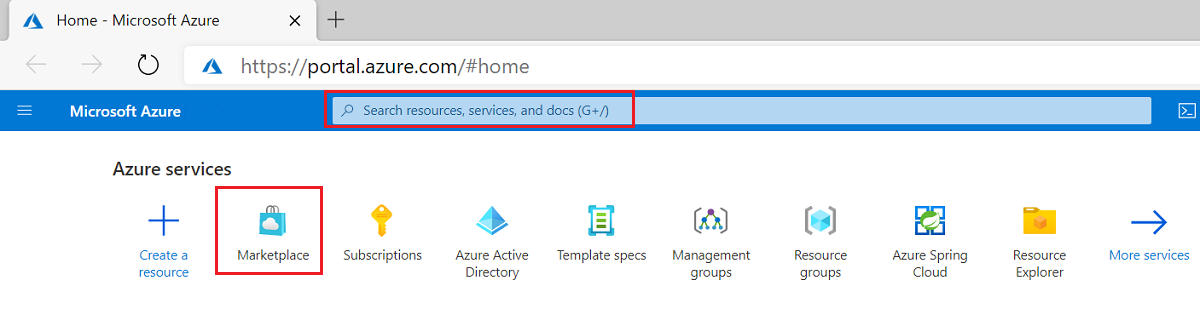
Na Marketplace vyhledejte Datadog – nativní službu ISV Azure.
Na obrazovce přehledu plánu vyberte Nastavit a přihlásit se k odběru.
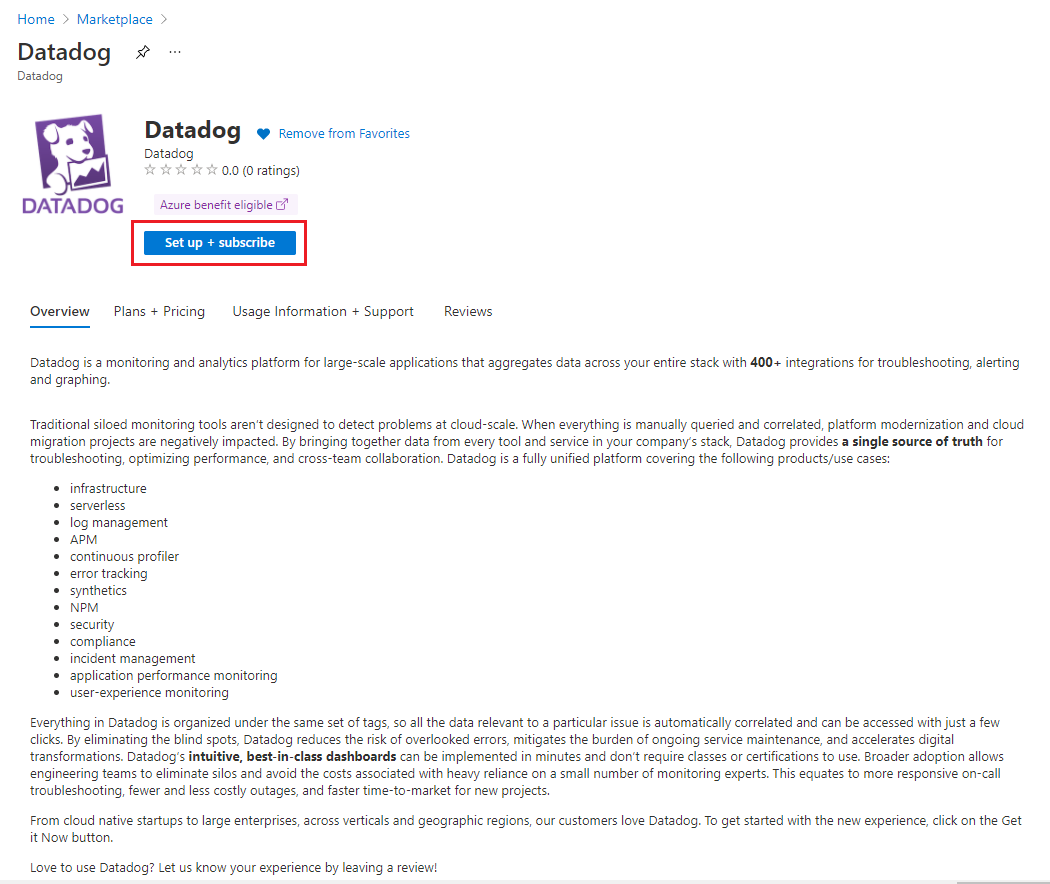
Propojení s existující organizací Datadog
Na portálu se zobrazí výběr s dotazem, jestli chcete vytvořit organizaci Datadog nebo propojit předplatné Azure s existující organizací Datadog.
Pokud propojíte s existující organizací Datadog, vyberte Vytvořit v části Propojit předplatné Azure s existující organizací Datadog.
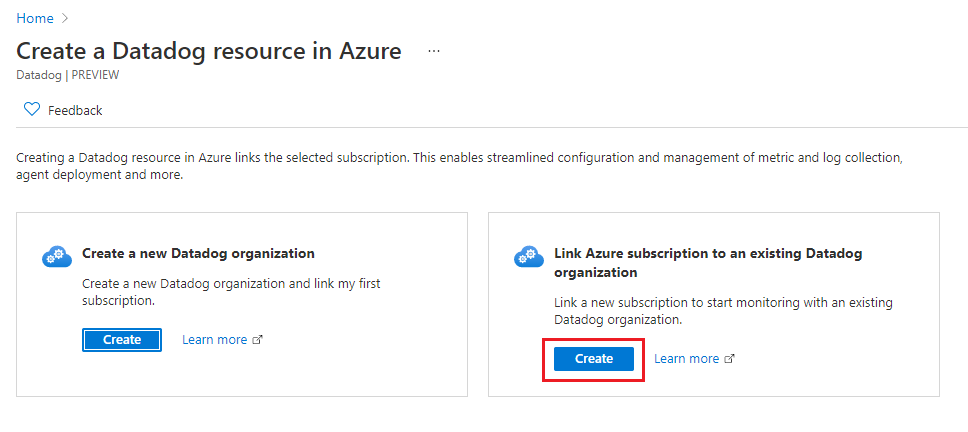
Nový prostředek Datadog v Azure můžete propojit s existující organizací Datadog v USA3.
Portál zobrazí formulář pro vytvoření prostředku Datadog.
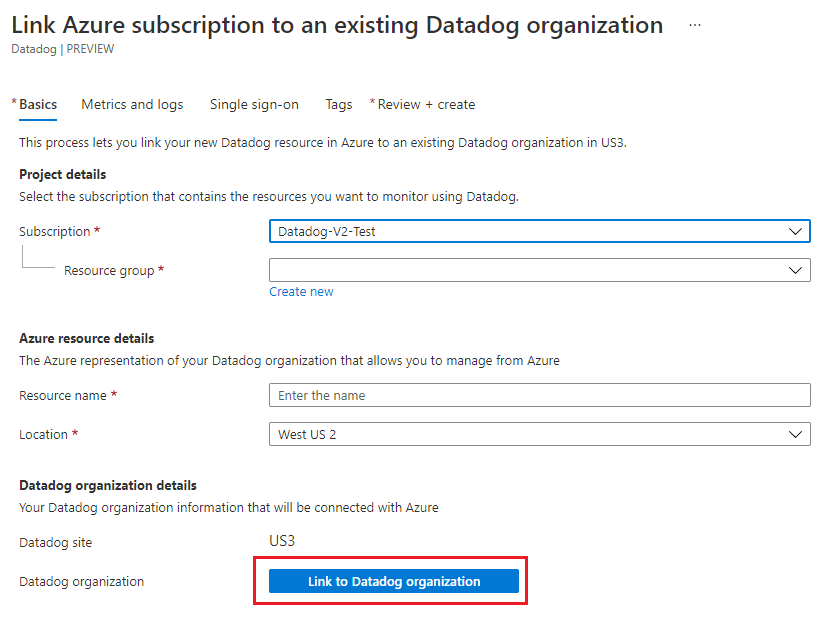
Zadejte následující hodnoty.
| Vlastnost | Popis |
|---|---|
| Předplatné | Vyberte předplatné Azure, které chcete použít k vytvoření prostředku Datadog. Musíte mít přístup vlastníka. |
| Skupina prostředků | Určete, jestli chcete vytvořit novou skupinu prostředků, nebo použít existující. Skupina prostředků je kontejner, který obsahuje související prostředky pro řešení Azure. |
| Název prostředku | Zadejte název prostředku Datadog. Tento název je název nové organizace Datadog při vytváření nové organizace Datadog. |
| Umístění | Vyberte USA – západ 2. V současné době je usa – západ 2 jedinou podporovanou oblastí. |
Vyberte Propojit s organizací Datadog. Odkaz otevře ověřovací okno datadogu. Přihlaste se k Datadogu.
Azure ve výchozím nastavení propojuje vaši aktuální organizaci Datadog s vaším prostředkem Datadog. Pokud chcete vytvořit propojení s jinou organizací, vyberte v ověřovacím okně příslušnou organizaci.
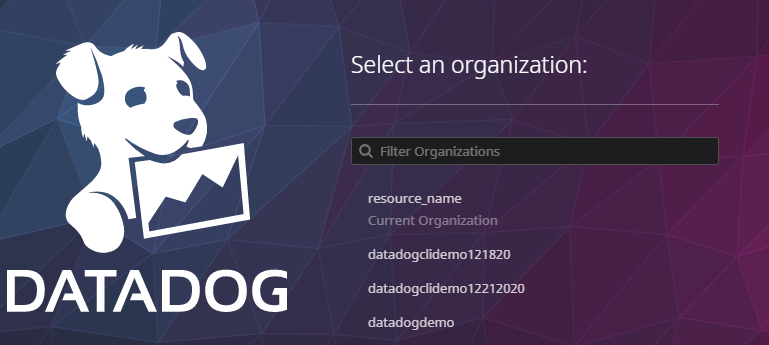
Vyberte Další: Metriky a protokoly pro konfiguraci metrik a protokolů.
Pokud je předplatné již propojené s organizací prostřednictvím prostředku Datadog, bude zablokovaný pokus o propojení předplatného se stejnou organizací prostřednictvím jiného prostředku Datadog. Zablokuje se, abyste se vyhnuli scénářům, kdy se pro stejné předplatné odešle duplicitní protokoly a metriky do stejné organizace.
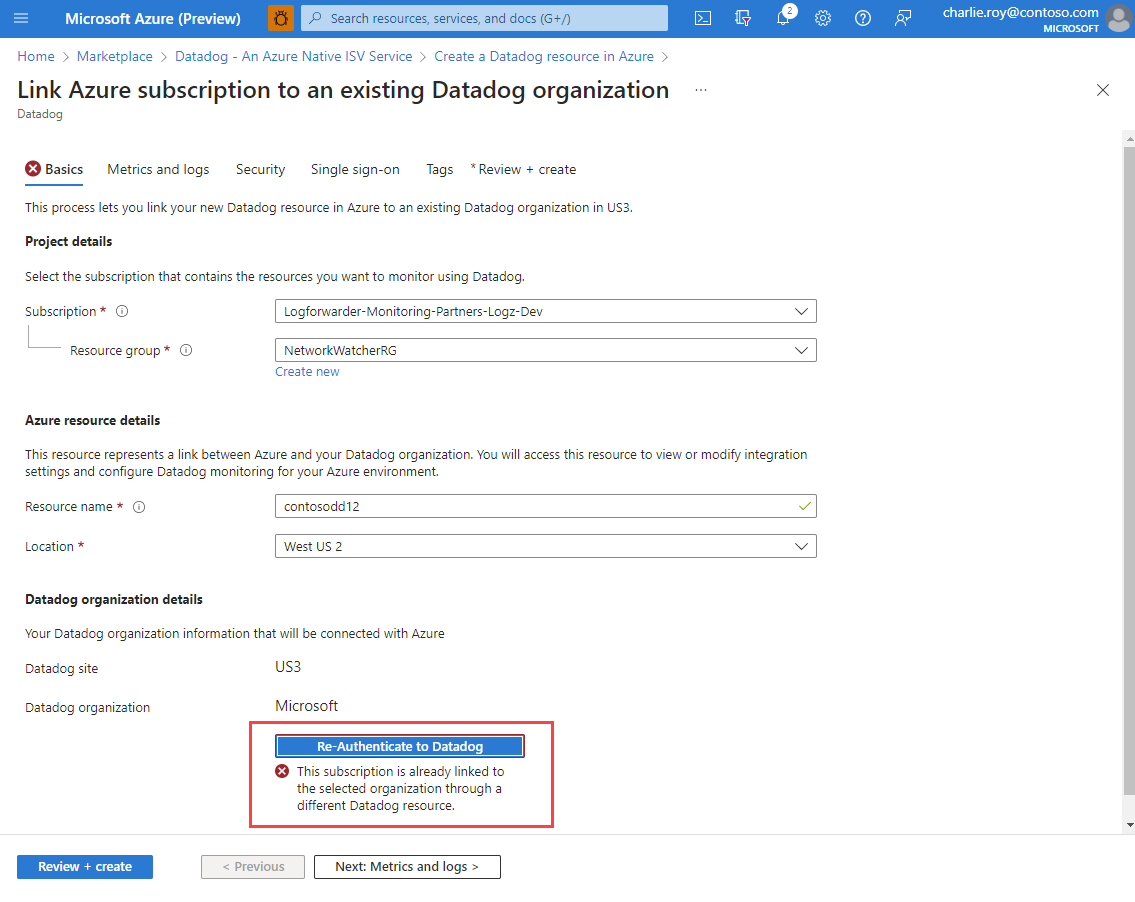
Konfigurace metrik a protokolů
Pomocí značek prostředků Azure můžete nakonfigurovat, které metriky a protokoly se odesílají do služby Datadog. Můžete zahrnout nebo vyloučit metriky a protokoly pro konkrétní prostředky.
Pravidla značek pro odesílání metrik jsou:
- Ve výchozím nastavení se metriky shromažďují pro všechny prostředky s výjimkou virtuálních počítačů, škálovacích sad virtuálních počítačů a plánů služby App Service.
- Virtuální počítače, škálovací sady virtuálních počítačů a plány služby App Service s využitím značek Include odesílají metriky do služby Datadog.
- Virtuální počítače, škálovací sady virtuálních počítačů a plány služby App Service se značkami Vyloučení neodesílají metriky do služby Datadog.
- Pokud dojde ke konfliktu mezi pravidly zahrnutí a vyloučení, má vyloučení prioritu.
Pravidla značek pro odesílání protokolů jsou:
- Ve výchozím nastavení se protokoly shromažďují pro všechny prostředky.
- Prostředky Azure se značkami Include odesílají protokoly do služby Datadog.
- Prostředky Azure se značkami Vyloučení neodesílají do služby Datadog protokoly.
- Pokud dojde ke konfliktu mezi pravidly zahrnutí a vyloučení, má vyloučení prioritu.
Snímek obrazovky například ukazuje pravidlo značky, ve kterém se do služby Datadog označí jenom ty virtuální počítače, škálovací sady virtuálních počítačů a plány služby App Service = True.
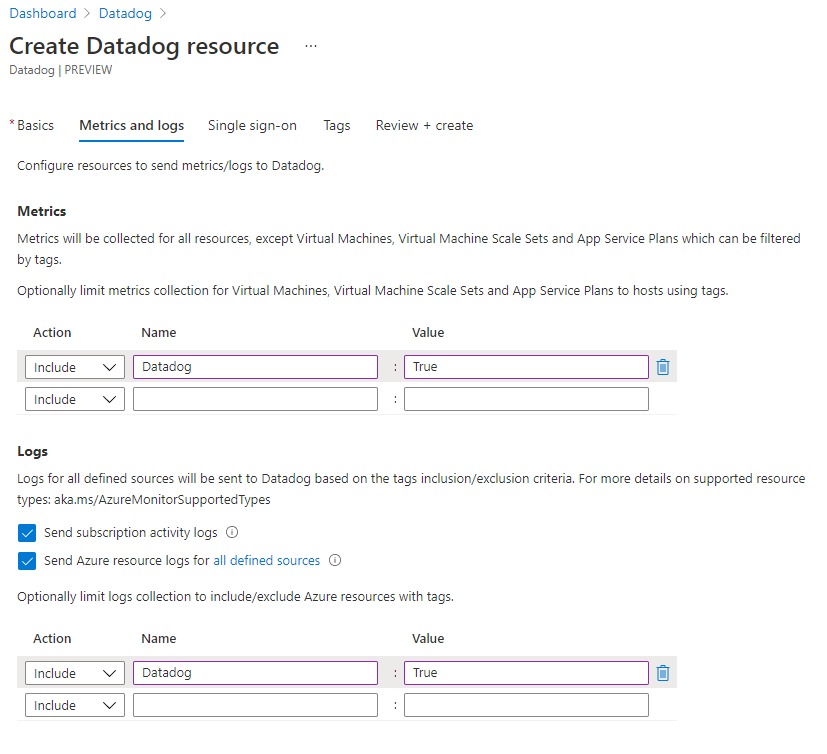
Existují dva typy protokolů, které je možné vygenerovat z Azure do služby Datadog.
Protokoly na úrovni předplatného – Poskytují přehled o operacích s vašimi prostředky v řídicí rovině. Součástí jsou také aktualizace událostí stavu služby. Pomocí protokolu aktivit určete, kdo a kdy pro jakékoli operace zápisu (PUT, POST, DELETE). Pro každé předplatné Azure existuje jeden protokol aktivit.
Protokoly prostředků Azure – Poskytují přehled o operacích, které byly pořízeny u prostředku Azure v rovině dat. Například získání tajného kódu ze služby Key Vault je operace roviny dat. Nebo vytvoření požadavku na databázi je také operace roviny dat. Obsah protokolů prostředků se liší podle služby Azure a typu prostředku.
Pokud chcete odesílat protokoly na úrovni předplatného do služby Datadog, vyberte Odeslat protokoly aktivit předplatného. Pokud tato možnost není zaškrtnutá, neodesílají se do služby Datadog žádné protokoly na úrovni předplatného.
Pokud chcete odesílat protokoly prostředků Azure do služby Datadog, vyberte Odeslat protokoly prostředků Azure pro všechny definované prostředky. Typy protokolů prostředků Azure jsou uvedené v kategoriích protokolů prostředků služby Azure Monitor. K filtrování sady prostředků Azure odesílajících protokoly do služby Datadog použijte značky prostředků Azure.
Protokoly odeslané do služby Datadog se účtují v Azure. Další informace najdete v cenách protokolů platformy odesílaných partnerům Azure Marketplace.
Po dokončení konfigurace metrik a protokolů vyberte Další: Jednotné přihlašování.
Konfigurace jednotného přihlašování
Pokud propojíte prostředek Datadog s existující organizací Datadog, nemůžete v tomto kroku nastavit jednotné přihlašování. Místo toho jste po vytvoření prostředku Datadog nastavili jednotné přihlašování. Další informace najdete v tématu Změna konfigurace jednotného přihlašování.
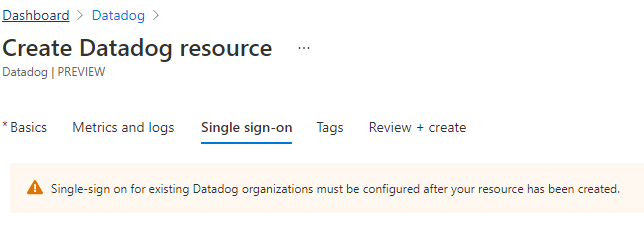
Vyberte Další: Značky.
Přidání vlastních značek
Pro nový prostředek Datadog můžete zadat vlastní značky. Zadejte páry názvů a hodnot pro značky, které se mají použít u prostředku Datadog.
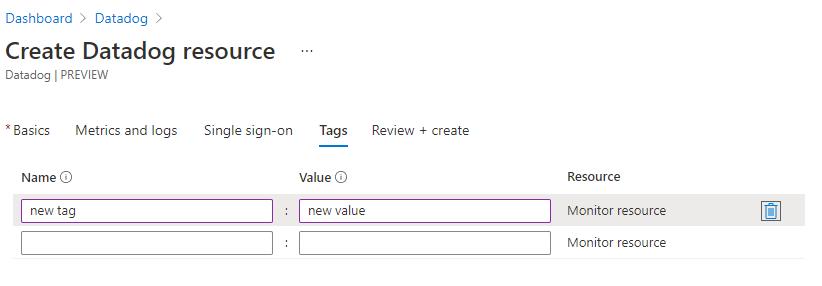
Po přidání značek vyberte Další: Zkontrolovat a vytvořit.
Kontrola a vytvoření prostředku Datadog
Zkontrolujte výběry a podmínky použití. Po dokončení ověření vyberte Vytvořit.
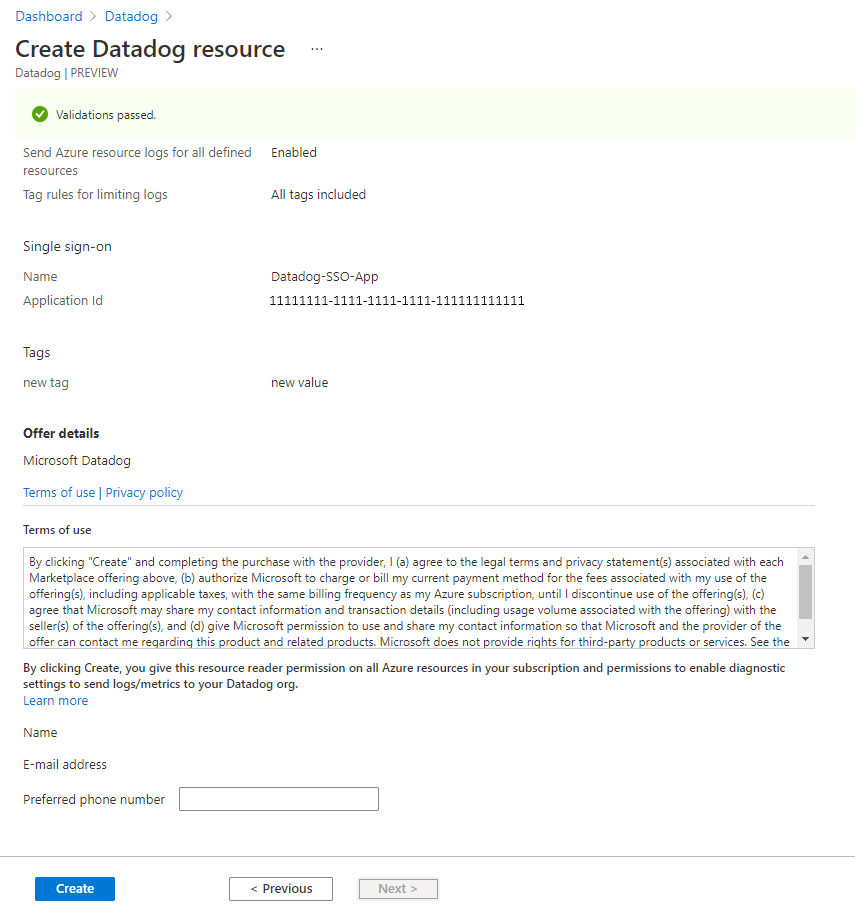
Azure nasadí prostředek Datadog.
Po dokončení procesu vyberte Přejít k prostředku a zobrazte prostředek Datadog.
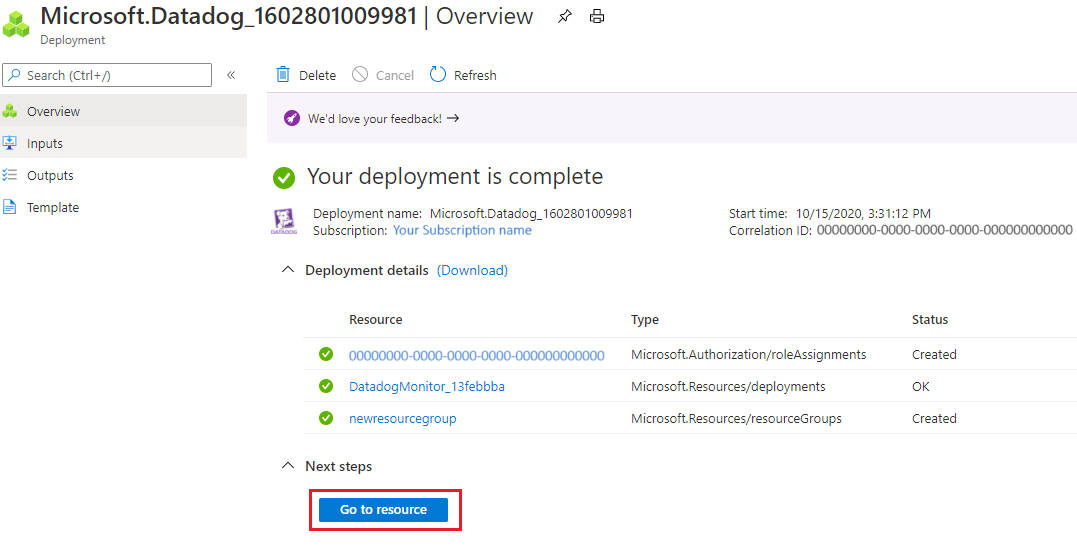
Další kroky
Začínáme s Datadogem – nativní službou ISV v Azure